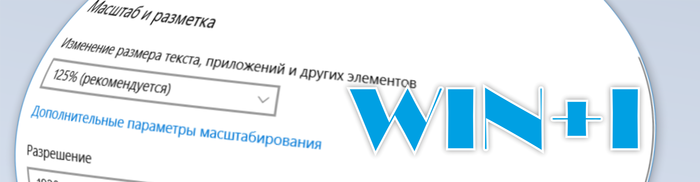
Приобрел новый игровой ноутбук. Установил операционную систему, накатил драйвера, поставил софт. И тут заметил, что в некоторых программах шрифт размыт. Решение нашел быстро, теперь поделюсь им с вами.
Проблема крылась в параметре масштабирования изображения экрана. Дело в том, что если экран маленький (10-17 дюймов), а разрешение высокое (FullHD или 4K) операционной системе приходится масштабировать изображение, чтобы шрифты и иконки были читабельными. Коэффициент масштабирования берется в процентном соотношении. При этом 100% — это состояние по умолчанию. Уменьшая это число, мы уменьшаем текст и иконки на экране, повышая — увеличиваем.
При некоторых коэффициентах масштабирования возникает паразитный эффект в виде размытых букв. Меняя коэффициент на несколько единиц можно привести изображение в норму.
Порядок действий для Windows 10:
- Нажимаем на кнопку «ПУСК» правой кнопкой мыши.
- Выбираем пункт «Параметры».
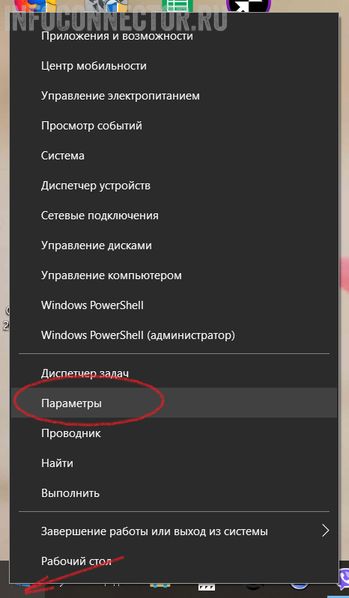
- Переходим в настройки для системы.
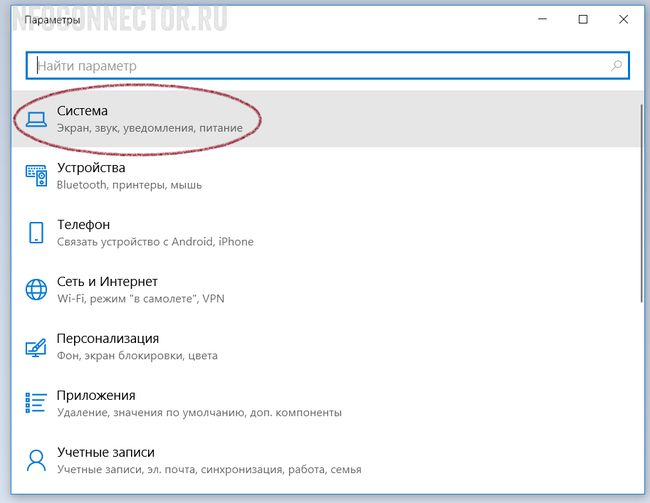
- Выбираем меню «Дисплей».
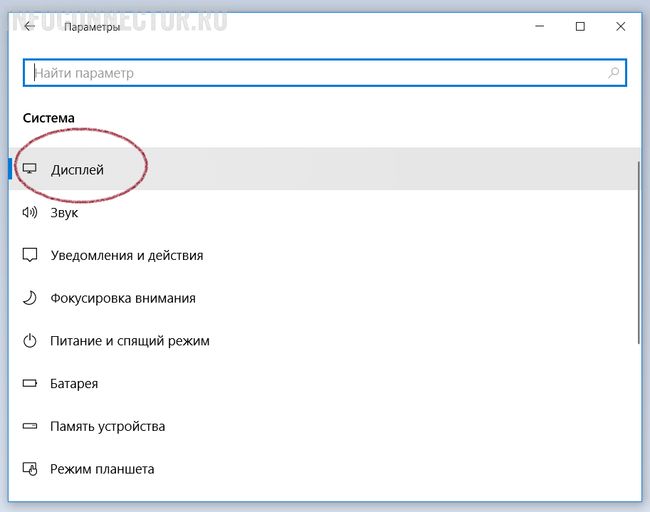
- Настраиваем масштаб.
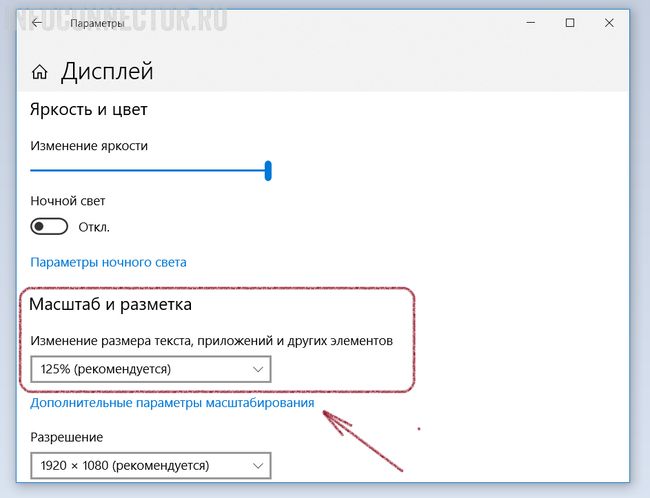
Я установил масштаб на 120%. После этого эффект размытия букв пропал.
Еще одно небольшое наблюдение. Перейдите в Дополнительные параметры масштабирования (см. рисунок выше).
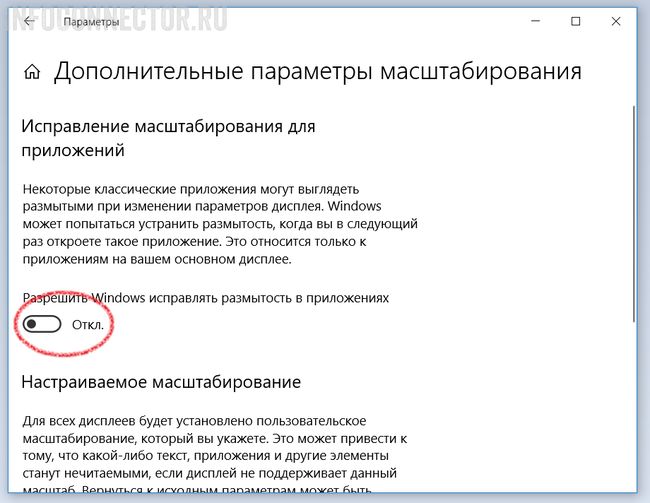
Здесь есть пункт «Разрешить Windows исправлять размытость в приложениях». Этой функцией я не пользовался, но возможно это тоже будет работать.
Ниже находится меню для тонкой настройки масштабирования. Изменяя коэффициент на несколько единиц можно убрать паразитный эффект размытия букв, при этом оставаясь в приемлемых границах масштаба экрана.
